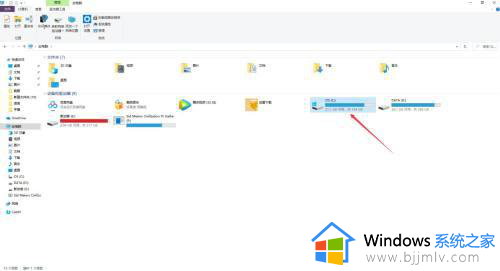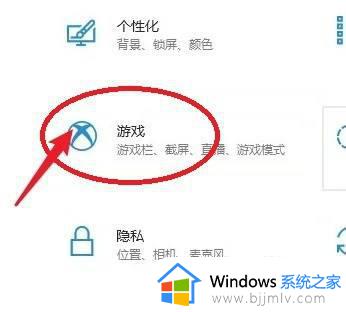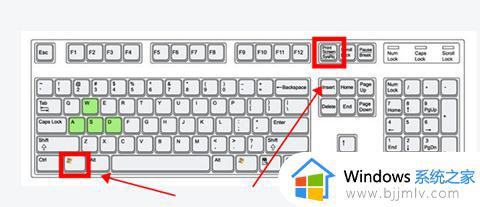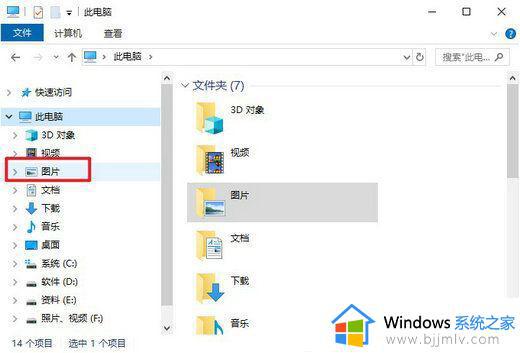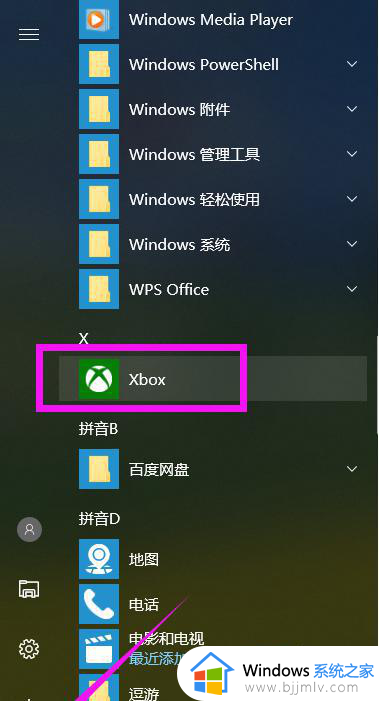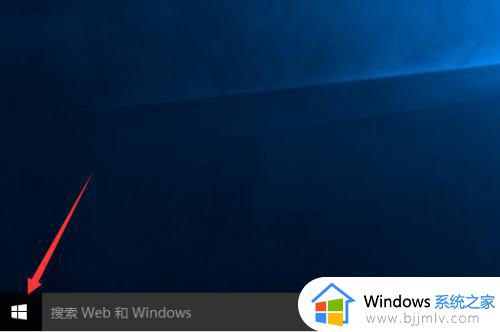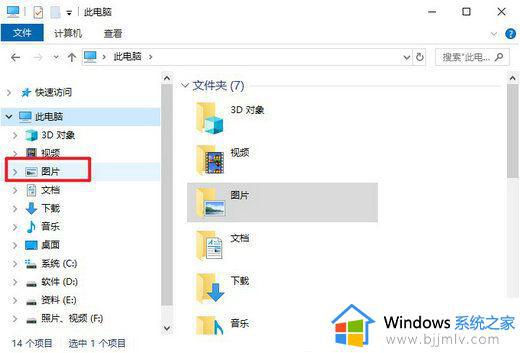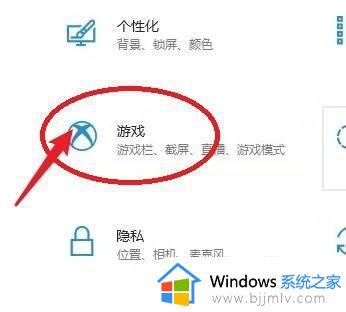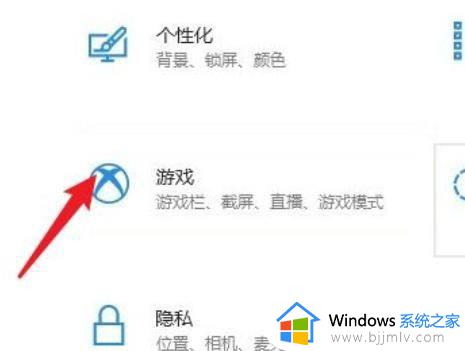win10 cad自动保存的文件在哪里 win10电脑cad默认自动保存文件位置打开方法
更新时间:2023-02-10 09:51:09作者:runxin
cad工具可以帮助电气工程师提高电气设计的效率,减少重复劳动和差错率,很多用户的win10电脑上也都有安装这款软件,可是当用户在cad工具上进行设计图形时,却不知道默认的自动保存路径位置,那么win10 cad自动保存的文件在哪里呢?下面小编就来教大家win10电脑cad默认自动保存文件位置打开方法。
具体方法:
1、进入CAD软件后点击窗口上方菜单栏中的工具选项。
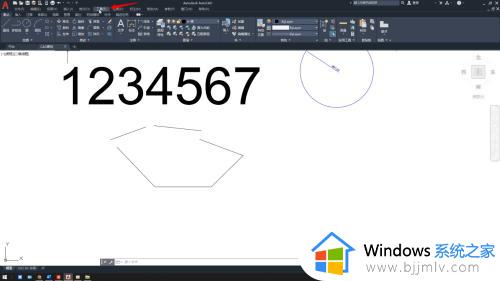
2、点击进入最下方的选项,在新窗口中选择文件选项卡。
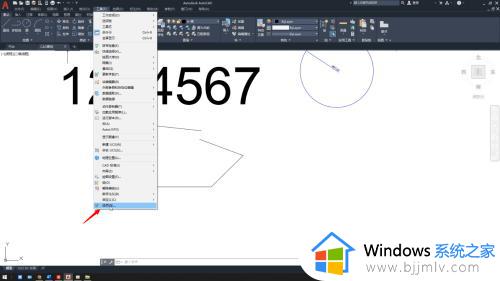
3、在左边的列表中找到自动保存文件位置,展开后就能看见文件的保存路径了。
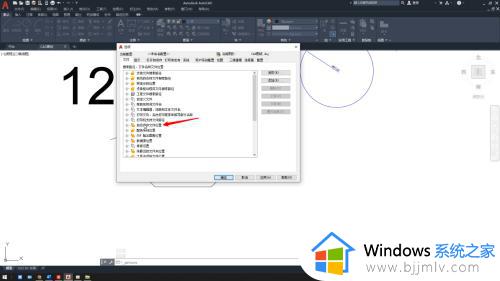
4、双击保存路径的地址可以修改自动保存文件的位置。
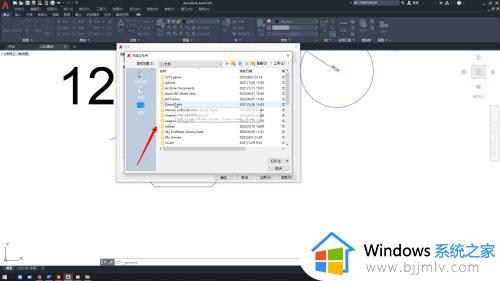
关于win10电脑cad默认自动保存文件位置打开方法就和大家介绍到这了,还有不懂得用户就可以根据小编的方法来操作吧,希望能够帮助到大家。